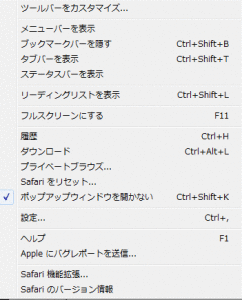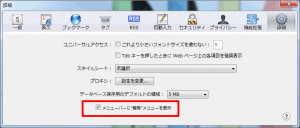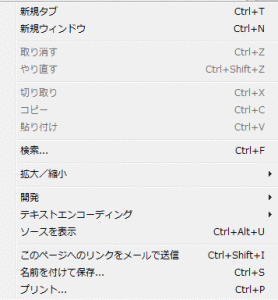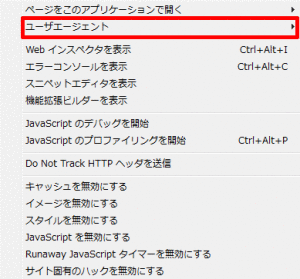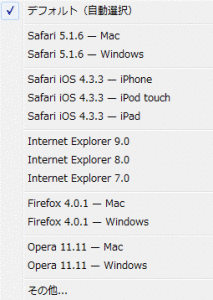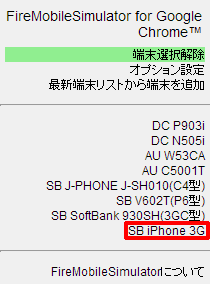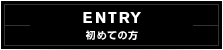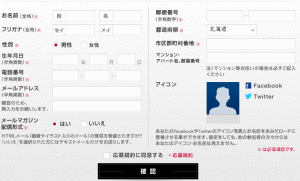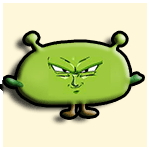パソコンでスマホサイトを使う方法として
Safariというブラウザを使用する方法があります
Safariとは、iPhoneで標準のブラウザに設定されています
ですので無意識の内に使用されている方もいると思います
アイコンの形は  です。Google Chromeとは違い
です。Google Chromeとは違い
最初からパソコンに入っているということはないと思います
macのユーザーなら使用されている方もいるでしょう
このSafariを使って
パソコンでスマホサイトを閲覧する方法です
まずは、Safariのインストール 検索窓に、
Safari Windowsと入力、
又は コチラからSafariのページに飛ぶことができます
そこでダウンロードボタンを押して
Safariをインストールします
インストールが完了すると、先ほどのアイコンが
デスクトップ上に表示されます

こちらをクリックすると、インターネットを
Safariで開くことができます
ここからは手順で説明します
まず、画面右上のギアのマーク  をクリック
をクリック
表示されたメニューの中から、設定をクリックします
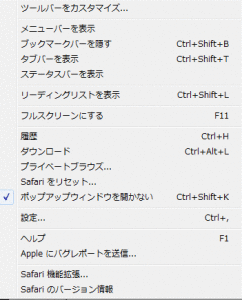
すると、このような画面が出てきます
※クリックで拡大できます
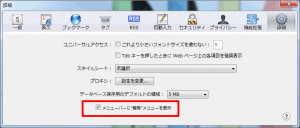
この一番下にある赤枠の
メニューバーに”開発”メニューを表示にチェックを入れます
チェックを入れたら、メニューを閉じます
Safariメニュー右上の  をクリックします
をクリックします
表示されたメニューの中から、開発をクリックします
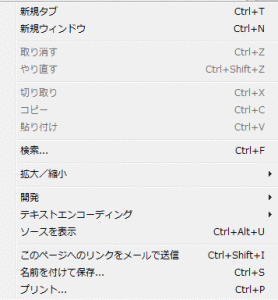
開発メニューをクリックすると、更に メニューがでてきます
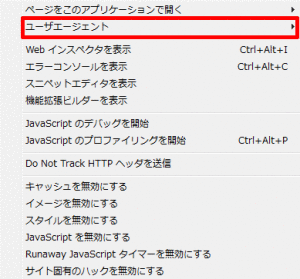
今度は赤枠の ユーザーエージェントをクリックします
ユーザーエージェントをクリックすると
パソコンから見ているという状態を変えることのできるものが
表示されます
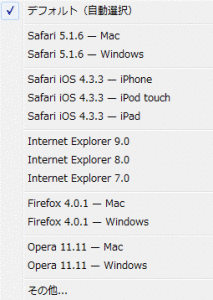
ここで、iPhoneを選択します
この状態で、げん玉に行くと
スマホサイトが表示されます
これでパソコンでスマホサイトの閲覧が可能になります
もとのPC表示に戻したい場合は、
上の画像でチェックの付いている、デフォルトに戻します
以上が、Safariを使った
ユーザーエージェントの変更方法になります
Safariを使う利点としては
デフォルトでユーザーエージェント機能が備わっていることと
iPhone公式のブラウザの為、
もっともスマホ表示が安定しているという事です
好みに応じて、使い分けてみても良いかと思います
他のユーザーエージェント機能で表示がおかしいものも
Safariではあるいは…ということもあります
 げん様を宜しくお願いします!!
げん様を宜しくお願いします!!

げん玉で稼ぐ場合
スマホサイトでもスマホ独自のポイント
獲得方法が存在します
ですが、スマホという所が 面倒臭い。
できればパソコンで何とかならないか?
これが可能です
今回は、ユーザーエージェントという機能を使用して
パソコンをスマホに偽装する方法があります
偽装っていっても危険なことではないのでご安心を
今回は、おそらく一番簡単に設定できるであろう
Google Chromeを使ってスマホサイトを閲覧する方法です
ホント触ったことのない方もいらっしゃるかもしれませんので
説明させて頂きます
Google Chromeとは
インターネットブラウザの一つです
要するに  これです
これです
これをGoogle Chromeを使うということになると
使用するアイコンが  になります
になります
まずはGoogle Chromeのインストール方法です
Google Chromeは 検索窓に、グーグルクローム ダウンロードと入力する
または、ココでGoogle Chrome本体をダウンロードします
ダウンロードして、インストールが完了しましたら
Google Chromeを開きます
そして、Chromeウェブストアから
Fire Mobile Simulatorというものをダウンロードします
Fire Mobile Simulatorのダウンロードは
コチラから飛ぶこともできます
Google Chromeを開き、検索窓に
Fire Mobile Simulator Chromeと入力しても可能です
飛んだページの先で、追加をクリックすると
Fire Mobile Simulatorがインストールされます
これで準備完了、Google Chromeのブラウザの
右上に、 が追加されていると思います
が追加されていると思います
このボタンを押すと
このような画面が出てきます
ここで、赤枠の、iPhone3Gを選択します
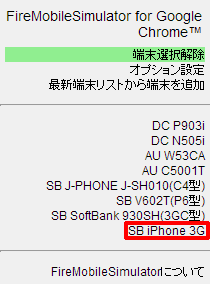
ここで、iPhone3Gを選択すると
先程の が
が  に変わります
に変わります
この状態が、iPhone3G、つまりスマホで
ネットを閲覧している状態になります
ここでげん玉にログインすると、
げん玉のスマホサイトに飛ぶことができます
スマホでネットを閲覧している状態を解除するには
先程の画面で、緑色になっている
端末選択解除をクリックすると
先程の が
が にもどり、通常の
にもどり、通常の
パソコンでネットを見れる状態になります
この状態だと、パソコンのスピードで
スマホサイトを閲覧できる訳ですから
端末の能力、回線速度共にスマホを凌駕する スピードです。
はっきりいって、スマホよりも数段早く ポイントを獲得できます
私はというと、移動時間でもない限り
スマホ版げん玉はこのGoogle Chromeで
ポイントを獲得しています
とても便利な裏技で、他のポイントサイトでも利用可能なので
どんどん利用してみて下さいね♪
 げん様を宜しくお願いします!!
げん様を宜しくお願いします!!

通常、広告の登録は一回だけで
何回も登録するのは不可能とはいいませんが
確実にグレーのラインに入る行為になりますが
2013年8月16日時点でげん玉のトップページに ある
新型 日産デイズ あみだロードは
何回でも登録することが可能です

この広告に何回も登録ができるのであれば
もっとも効率のよいポイント獲得方法になります
この広告は、2013年9月13日までになっていますが
確実に9月までもたないと思います
私もそうですが、何百回も登録してくる方が 出てくると思います
げん玉のサイトで、何回でもやっていいとかいてあるので
まったく正当にポイントを稼ぐことができます
登録情報は以下の通り
獲得ポイント:250ポイント=25円
450ポイント=45円
必要なもの:特になし
所要時間:2~5分
です。仮に1時間やったとすると
時給にして1000円を越えるものになるでしょう
簡単に登録できるので げん玉で是非登録しましょう
広告の利用方法
2013年8月16日の時点では トップページにバナーがあります

今ならバナーをクリック
もしくは検索窓で”日産”と入力すると 広告が出てきます
バナーをクリックすると、日産のページに移ります
ページの少し下に 今すぐ応募するというボタンがあるので
クリックします

ボタンをクリックすると、次のページに移ります
次のページでは、音声が必要かどうか?というボタンがあります
少し待つと進みますが、ここは、offをクリックします
すると、初めての方というボタンと、既に
エントリーされている方というボタンが表示されます
注意点としては、常に 初めての方をクリックします
そうしないと、ポイント対象になりません
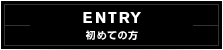
ここをクリックすると 後は適当に進めてもポイントを獲得することができます
次に、登録情報を入力します
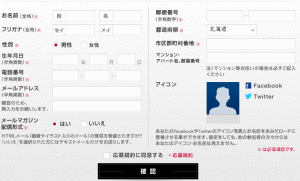
日産のページなので セキュリティはかなりしっかりしていると思います
SSLも効いていますので、通信感に問題はありません
メールアドレスは、ポイントサイトで利用している
アドレスでなくても大丈夫です
FacebookやTwitterも、普通に入力しても 反映されません
入力すると、確認ボタンを押します
その先で、さらに送信ボタンを押すと、あみだくじに 移ります
あみだくじに関しては、当選が目的ではなく
ポイントを獲得するのが目的なので
適当にクリックしてあみだくじを終了させます
以上が、ポイント獲得までの流れです
ポイントは30分程度で判定中になります
疑問に思うのが、入力項目を自動化するツールの存在 ですが、
これはai BARというツールで確認した所
使用することはできませんでした。
セキュリティがキツイので、恐らくは
他のツールでやっても結果は変わらないと思います
入力のスピードについては
Tabキーをうまく使いこなすことで
1分を切ることができます
何回もやっていたら慣れるものなので
数をこなしてポイントを獲得していけば
自然と早くなります
まとめ
期間限定なので、時間との勝負
とても9月13日までキャンペーンが続く気がしない
皆やっていると思われるので、8月下旬が勝負
今すぐ登録して ポイントをGetする方はコチラ
げん玉の登録は、個人情報の入力が必要なく
気軽にポイントを獲得できます♪

 げん様を宜しくお願いします!!
げん様を宜しくお願いします!!